게더타운 캐릭터 상태 설정
Quiet Mode 방해금지 모드
Busy Mode 바쁨 모드
Available Mode 활성화 모드

게더타운을 통해 재택근무 혹은 학업 등을 수행하는 경우, 자리를 비우게 되는 경우가 생긴다.
내가 자리를 비운 사이 누군가 나에게 말을 걸어 곤란한 상황이 되는 걸 피할 수 있도록 도와주는
gather town의 상태 설정 3가지에 대해 알아보자.



⛔ 방해금지 모드(Quiet Mode)
방해금지 모드는 좌측하단 캐릭터 설정창을 클릭한 후 Turn On Quiet Mode를 클릭해 설정할 수 있다.
단축키는 Ctrl + U


게더타운측에서는 방해금지 모드를 설정해 두면 바로 옆에 있는 사람들의 소리만 들을 수 있다고 안내하는 메시지를 띄우는데, 사실상 내 마이크와 카메라가 다른 사람에게 뜨지 않는 상태가 된다.
원래는 게더타운에서 캐릭터끼리 서로 가까워지면, 서로의 마이크와 카메라가 켜지면서 소통이 가능한데 Quiet Mode를 켜두면 내 카메라와 마이크가 켜지지 않는다. (상대방 것도 보이지/들리지 않음!)
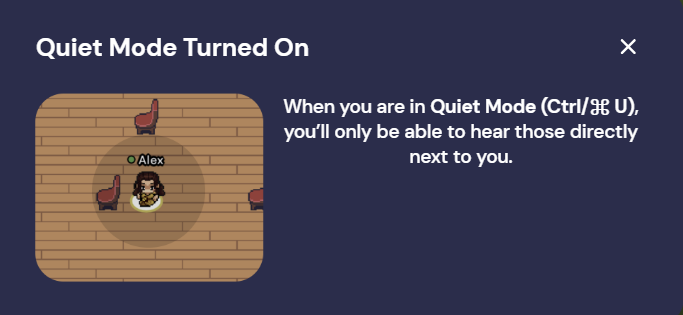
이렇게 유저 접속현황에서도 방해금지 모드가 적용된 것을 확인할 수 있다.
만약 방해금지 모드를 해제하고 싶다면, Ctrl + O(활성화모드 단축키)를 누르면 된다.

방해금지 모드(Quiet Mode) 상태에서는 아래 이미지처럼 다른 유저가 와서 말을 걸더라도 상대방과 내 마이크, 화면 모두 활성화되지 않는 것을 확인할 수 있다. (닉네임 완두 유저의 시점)

반면, 활성화 모드(Avaliable Mode) 상태에서는 유저가 다가온 경우 마이크와 화면이 활성화되는 것을 확인할 수 있다. (닉네임 완두 유저의 시점)

🟡 바쁨 모드(Busy Mode)
바쁨 모드의 경우, 방해금지 모드와는 달리 기존 상태(Available mode)와 동일하게 마이크와 화면이 활성화된다. 또한, 상대가 다른 탭에서 작업 중인 경우 Ring기능을 활용해 상대방을 호출하는 기능 역시 활성화되어 있다.
내가 바쁜 상태임을 나타날 때 사용하면 되겠다.
단축키는 Ctrl + I


Busy Mode 해제는 방해금지 모드 해제와 동일하게 Ctrl+O를 통해 가능하다.
총정리
활성화 모드 = Available Mode = 기본 상태 = Ctrl + O
방해금지 모드 = Quiet Mode = 내 마이크/화면 노출 X = Ctrl + U
바쁨 모드 = Busy Mode = 내가 바쁜 상태임을 알림 = Ctrl + I
방해금지 모드/바쁨모드 해제 = Ctrl + O



🔼유저 'jammin' 입장에서 바라본 경우 🔼유저 '완두' 입장에서 바라본 경우 🔼유저 '인절미' 입장에서 바라본 경우
번외 - 상태 메시지 설정
좌측 하단 캐릭터를 클릭해 Add text status칸에 원하는 내 상태를 입력하면


우측 유저 목록에서 내가 입력한 상태 메시지가 노출된다.

게더타운 고인물 되기 4탄 끝!




